¶ Fichiers
La page d'aide officielle en français : https://docs.nextcloud.com/server/latest/user_manual/fr/files/index.html
¶ Gestion de la corbeille
Lorsque vous supprimez un fichier dans Nextcloud, il n’est pas supprimé de manière définitive mais déplacé dans la corbeille. Il sera supprimé définitivement si vous le supprimez manuellement ou si l'application le supprime pour écupérez de la place pour les nouveaux fichiers.
Trouvez vos fichiers supprimés en cliquant sur le bouton Fichiers supprimés de la page Fichiers de l’interface Web Nextcloud. Vous aurez des options pour soit restaurer ou supprimer définitivement des fichiers.
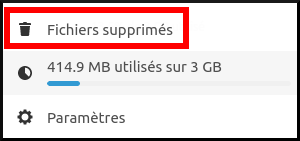
Les fichiers supprimés ne sont pas comptabilisés dans votre quota de stockage.
¶ Édition de cartes mentales.
Dans Nextcloud vous pouvez créer des cartes mentales (ou mindmaps).
Pour cela il vous suffit de choisir le répetroire dans lequel vous souhaitez créer la carte et de cliquer sur l'icone + puis choisir Nouvelle mindmap.
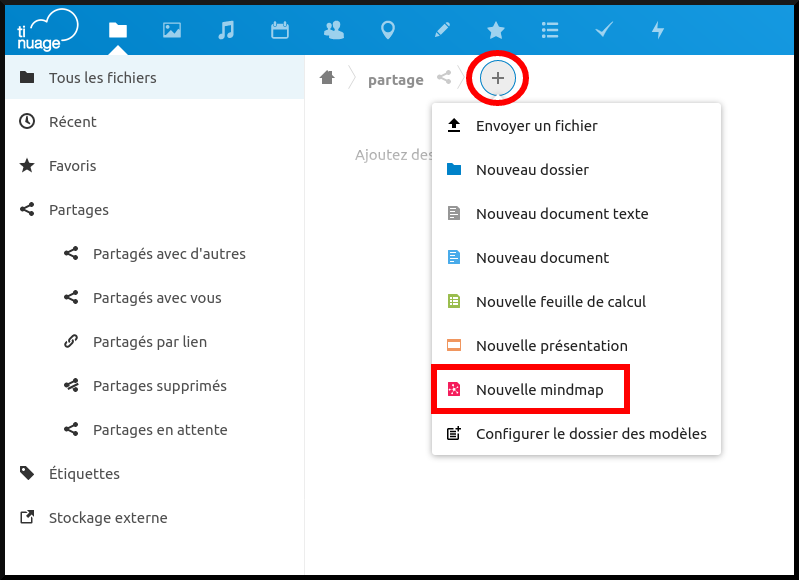
Une fois que vous avez nommé votre carte vous pouvez directement commencer à l'éditer.
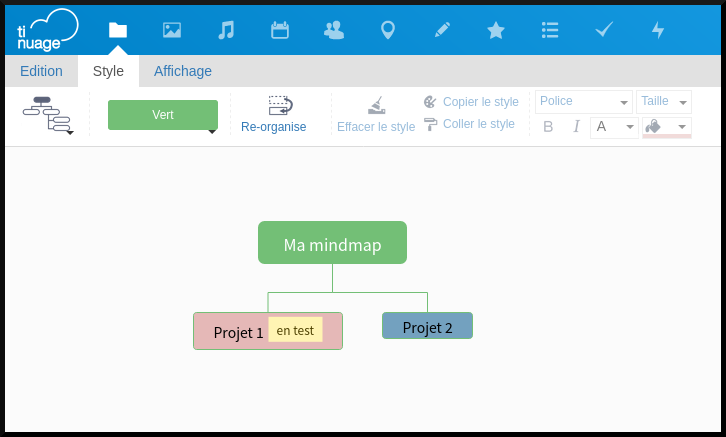
- Vous pouvez ensuite l'exporter sous différents formats.
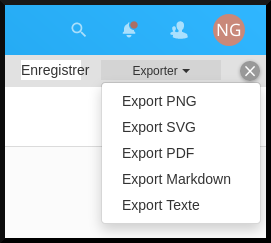
¶ Partage de fichiers
Pour partager un répertoire il faut cliquer les 3 petits points sur la ligne à droite du répertoire puis sélectioner Ouvrir les détails
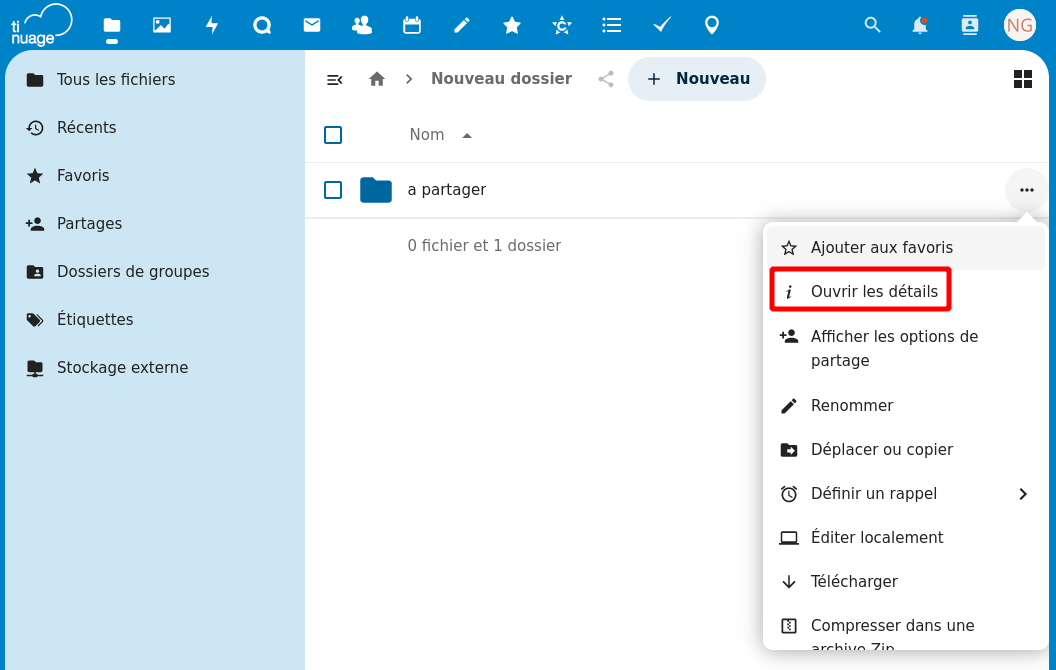
Sélectionnez ensuite l'onglet Partage puis cliquez sur + pour créer un lien de partage
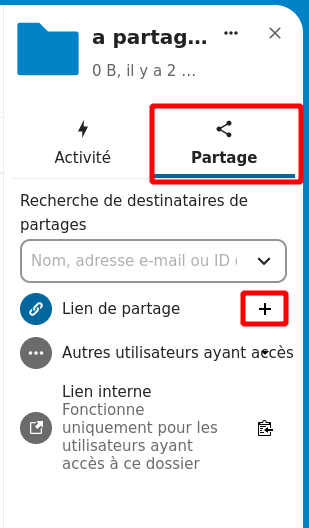
Par défaut le lien de partage est en lecture seulement, il est possible de modifier les permissions
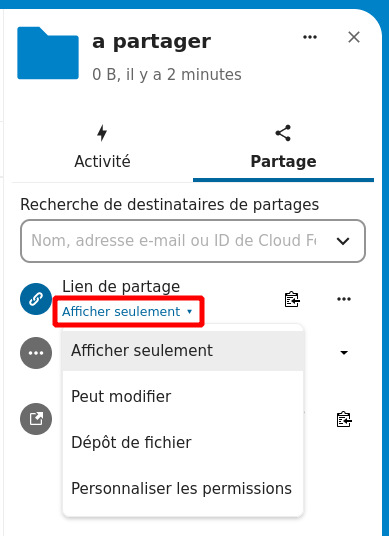
¶ Édition collaborative
¶ Prise en charge des versions de vos documents avec possibilité de restauration.
Pour chaque fichier présent sur votre espace de stockage, Nextcloud conserve une copie entre chaque modification (dans la limite d'espace de quota disponible).
Pour revenir sur une version d'un fichier il faut afficher les Détails puis aller sur l'onglet Versions. Il vous suffit ensuite de cliquer sur la flèche en face de la version que vous voulez restaurer.
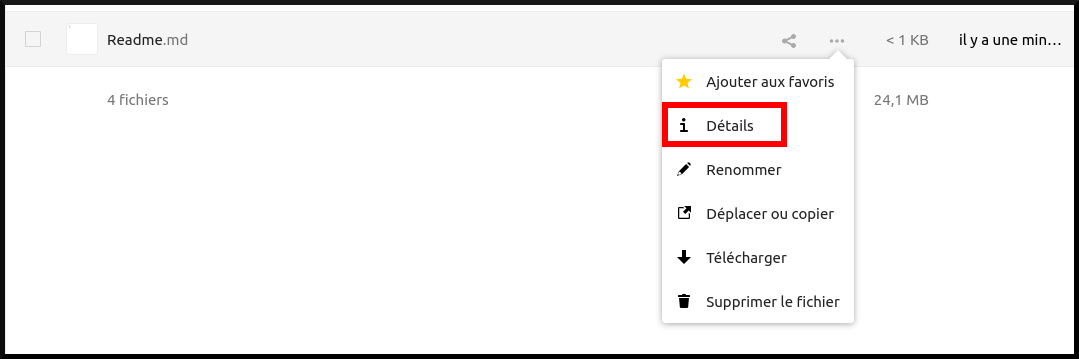
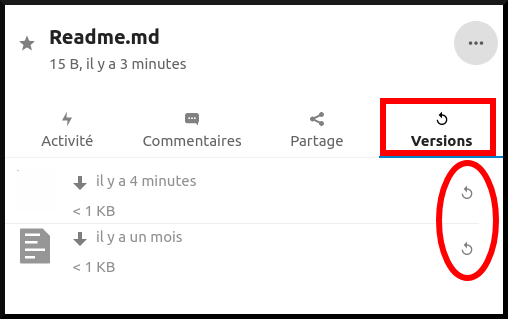
Les versions plus anciennes se suppriment automatiquement
- La première seconde, Nextcloud enregistre une version ;
- Pour les 10 premières secondes, Nextcloud garde une version toutes les 2 secondes ;
- Pour la première minute, Nextcloud garde une version toutes les 10 secondes ;
- Pour la première heure, Nextcloud garde une version par minute ;
- Pour les 24 premières heures, Nextcloud garde une version par heure ;
- Pour les 30 premiers jours, Nextcloud garde une version par jour ;
- Après 30 jours, Nextcloud garde une version par semaine.
Les versions sont ajustées selon ce principe à chaque fois qu’une nouvelle version est créée.
Le système de gestion de versions n’utilise jamais plus de 50% de l’espace disponible de l’utilisateur. Si les versions conservées dépassent cette limite, Nextcloud efface les plus anciennes versions jusqu’à respecter à nouveau la limite.
¶ Photos avec galerie d'images multiformats (jpg, cr2, img…).
L'application Photos permet de lister sous forme de gallerie les photos présentes dans vos répertoires.
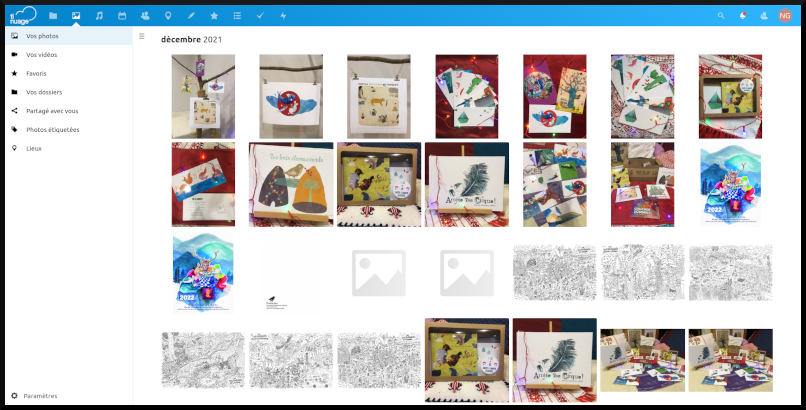
¶ Un lecteur audio intégré pour profiter de vos médias.
¶ Bibliothèque musicale
L'application Musique permet d'écouter les albums audio présents sur votre espace de stockage.
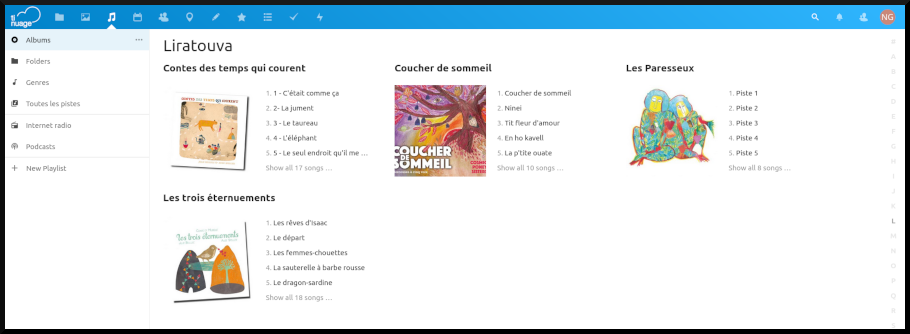
¶ Ajouter des webradios
Vous pouvez ajouter une webradio avec le lien du flux audio
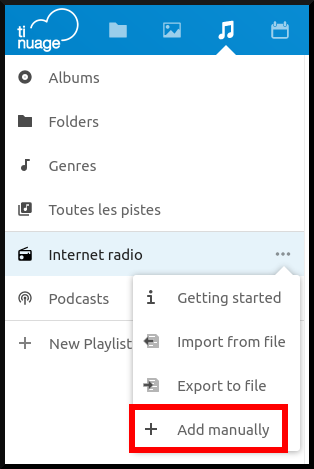
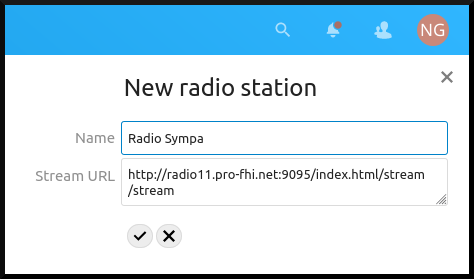
¶ Inscription à des podcast
Vous pouvez aussi ajouter des liens RSS pour des podcast
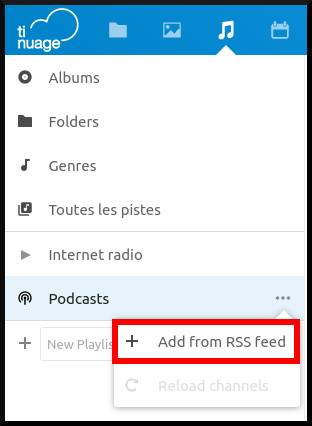
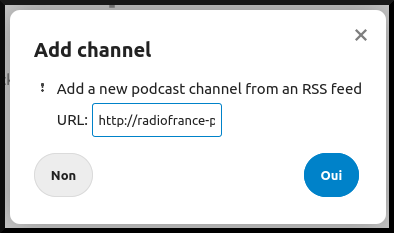
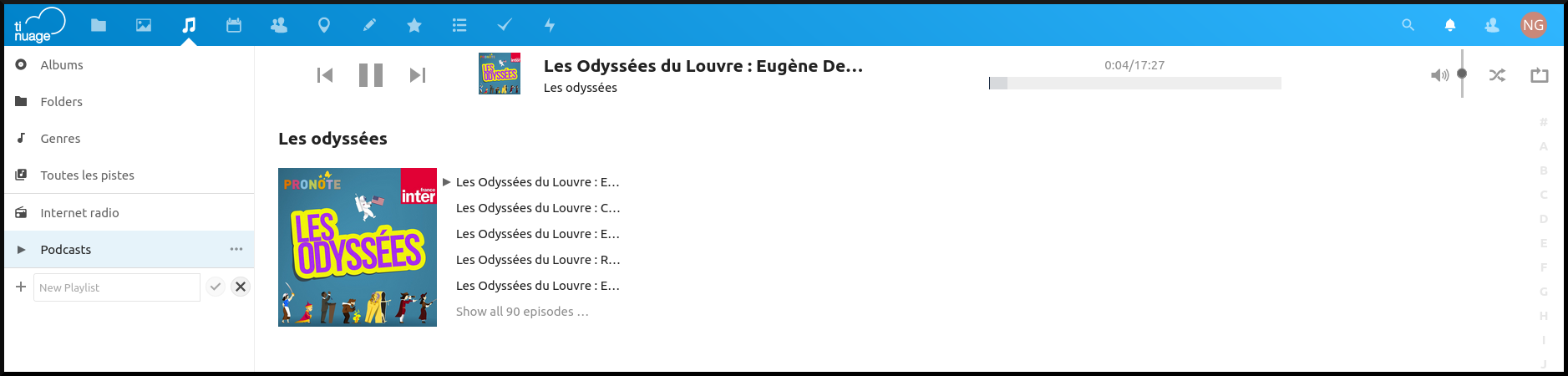
¶ Créer un compte invité
Un compte invité permet de donner des droits de lecture/écriture/partage/synchronisation sur un répertoire à un utilisateur externe.
Le quotas utilisé est celui de la personne ou du groupe qui partage les documents avec l'invité.
Pour créer un compte invité, vous devez ajouter l'adresse email de la personne dans le menu de partage d'un document et sélectionner Inviter un invité
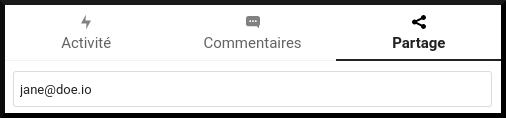
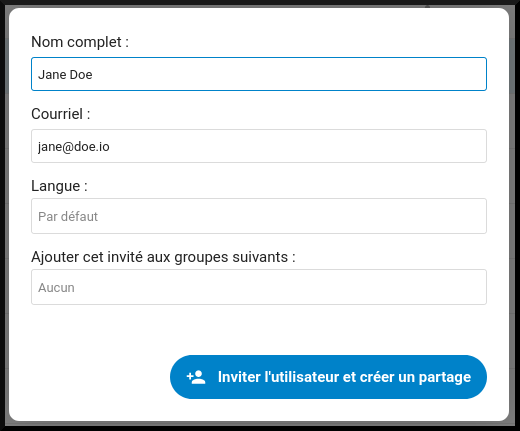
Remplir le formulaire puis cliquer Inviter l'utilisateur et créer un partage
Il recevra un mail l'invitant à créer un mot de passe et son compte sera associé au partage et/ou au groupe.
Pour ne plus partager de documents avec l'invité, il suffit de désactiver le partage du ou des répertoires concernés. Si l'invité fait parti d'un groupe, il faut le supprimer du groupe.
Si vous avez des questions vous pouvez contacter le support à support@ti-nuage.fr
¶ Importer des données depuis Google.
Vous pouvez importer vos Agendas Google données Google Drive directement depuis votre compte Nextcloud Ti Nuage. Pour cela vous devez uliser l'outil Migration des données disponible dans les paramètres utilisateurs.
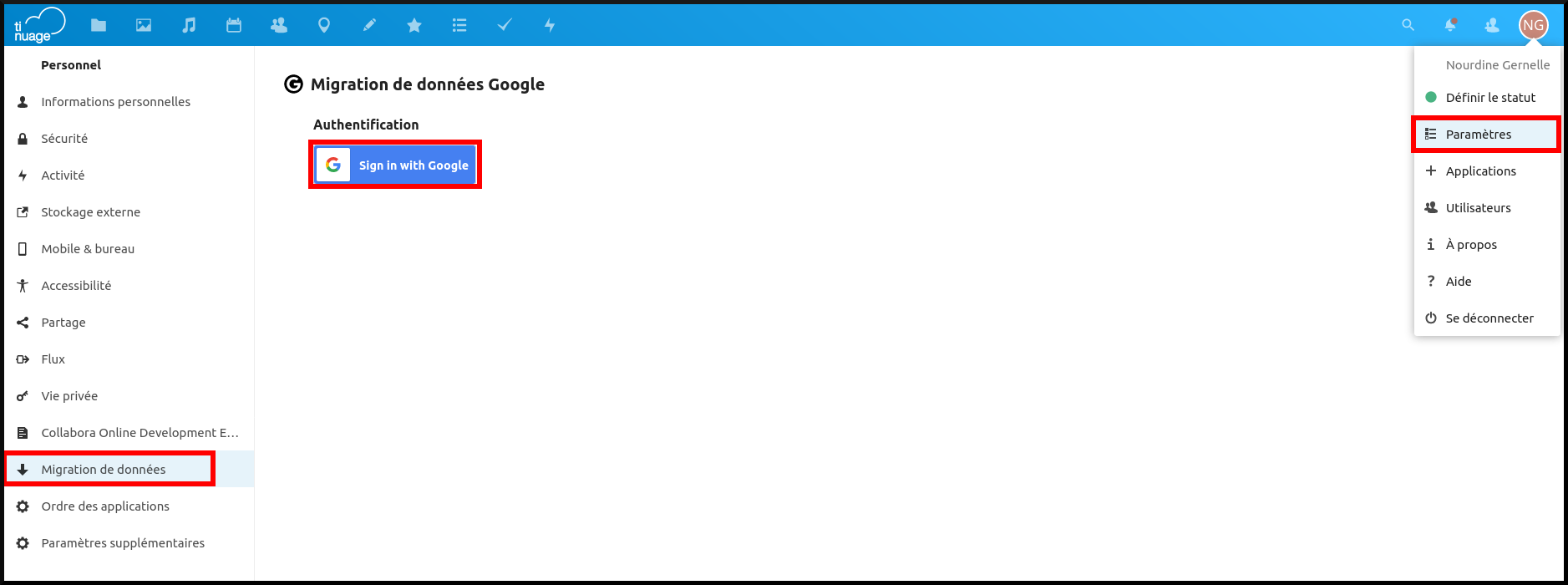
Après vous être authentifié auprès de Google, un message d'avertissement vous indique que Google n'a pas validé cette application. Pour continuer, vous devez cliquer sur Paramètres avancés puis sur Accéder à ti-nuage.fr (non sécurisé)
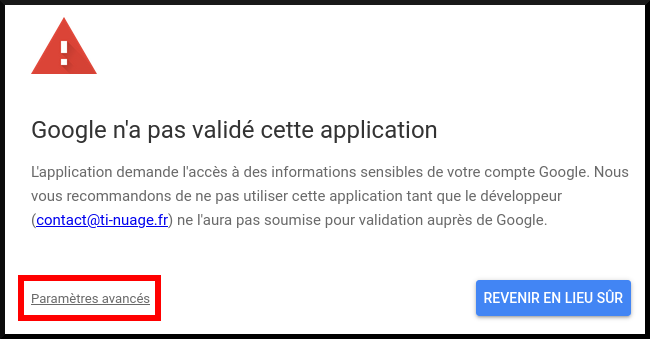
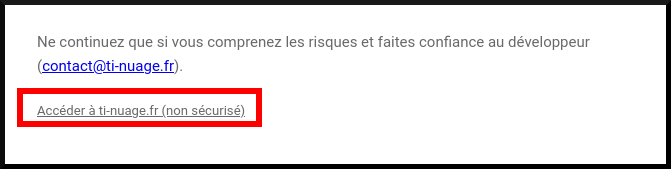
Sur ce nouvel écran, vous devez cocher tout les services que souhaitez importer vers Ti Nuage afin que le tranfert puisse avoir lieu.
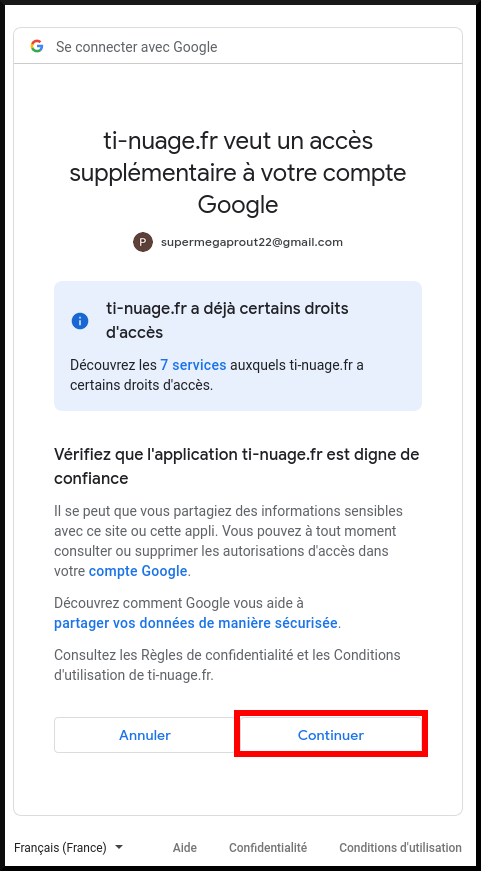
Une fois que vous avez cliqué sur le bouton Continuer vous revenez dans l'interface Nextcloud avec la possibilité d'importer les documents présent sur votre compte Google.
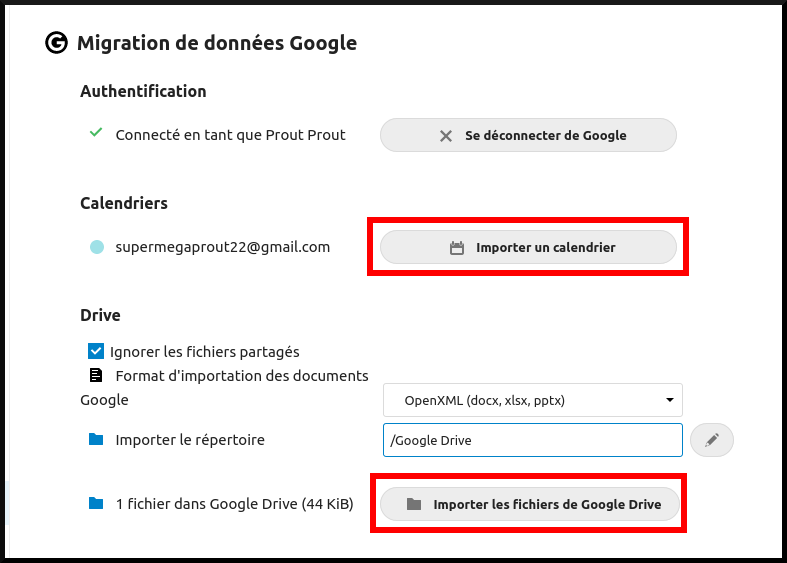
La tâche de copie des documents se fait en arrière plan, une fois le processus démarré vous pouvez fermer la fenètre et revenir plus tard.
¶ Calendrier (CalDAV).
...
¶ Gestionnaire de contacts (CardDAV).
....
¶ Prise de notes prenant en charge le Markdown.
...
¶ Gestionnaire de marque-pages.
¶ Synchroniser ses marque-pages firefox
Vous avez la possibilité de synchroniser vos marque-pages firefox avec l'application Favoris de Nextcloud.
Vous pouvez utiliser l'extension floccus
Après avoir sélectionné NOUVEAU COMPTE, Sélectionnez Marque-pages Nextcloud
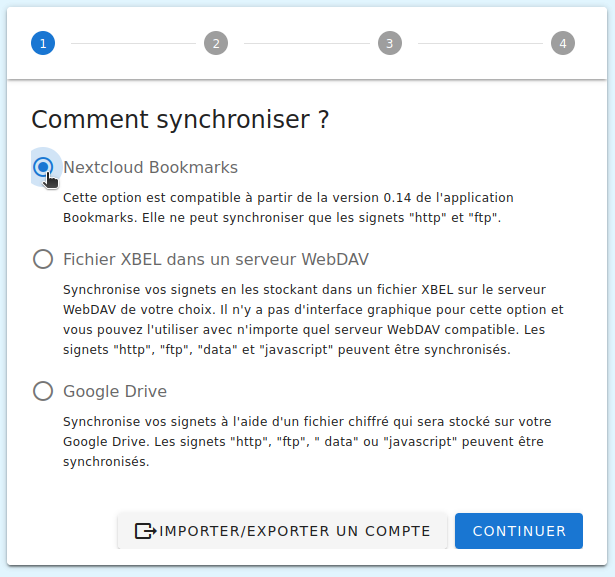
Entrez l'adresse du serveur : https://cloud.ti-nuage.fr
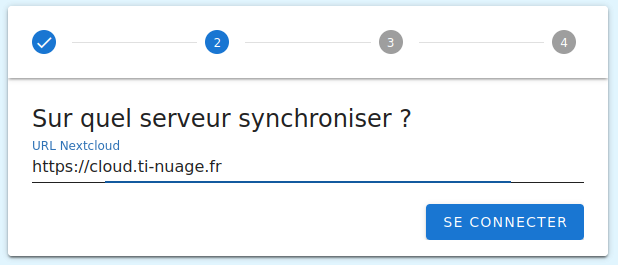
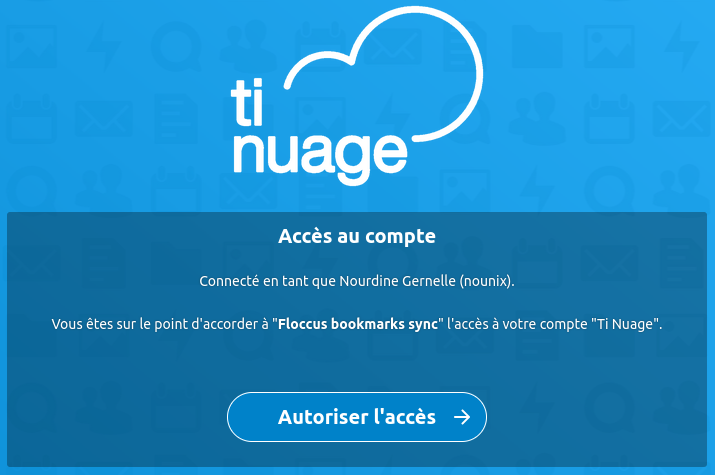
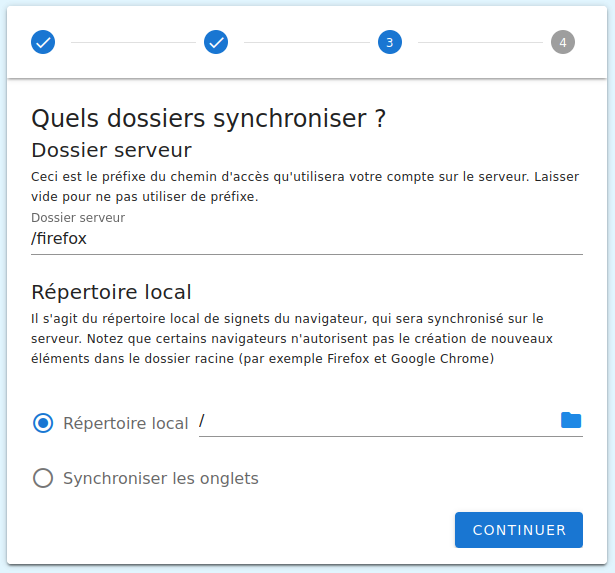
Une fois la connexion effectuée entre floccus et le serveur, sélectionnez un répertoire pour synchronier les marque-pages sur le serveur distant (ici le répertoire firefox) et votre navigateur (ici la racine)
Vous pouvez ternminer la configuration en laissant le reste des options su leurs valeur par défaut.
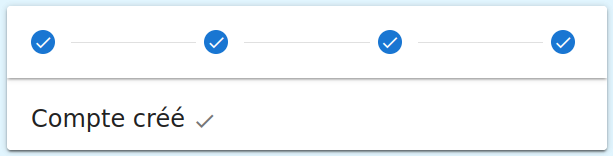
¶ Gestion des tâches (CalDAV).
¶ Partage d'itinéraire, point GPS basés sur OpenStreetMap
¶ Formulaires et sondages
Solution de formulaires en ligne très utile pour générer des enquêtes et collecter les statistiques de réponses.